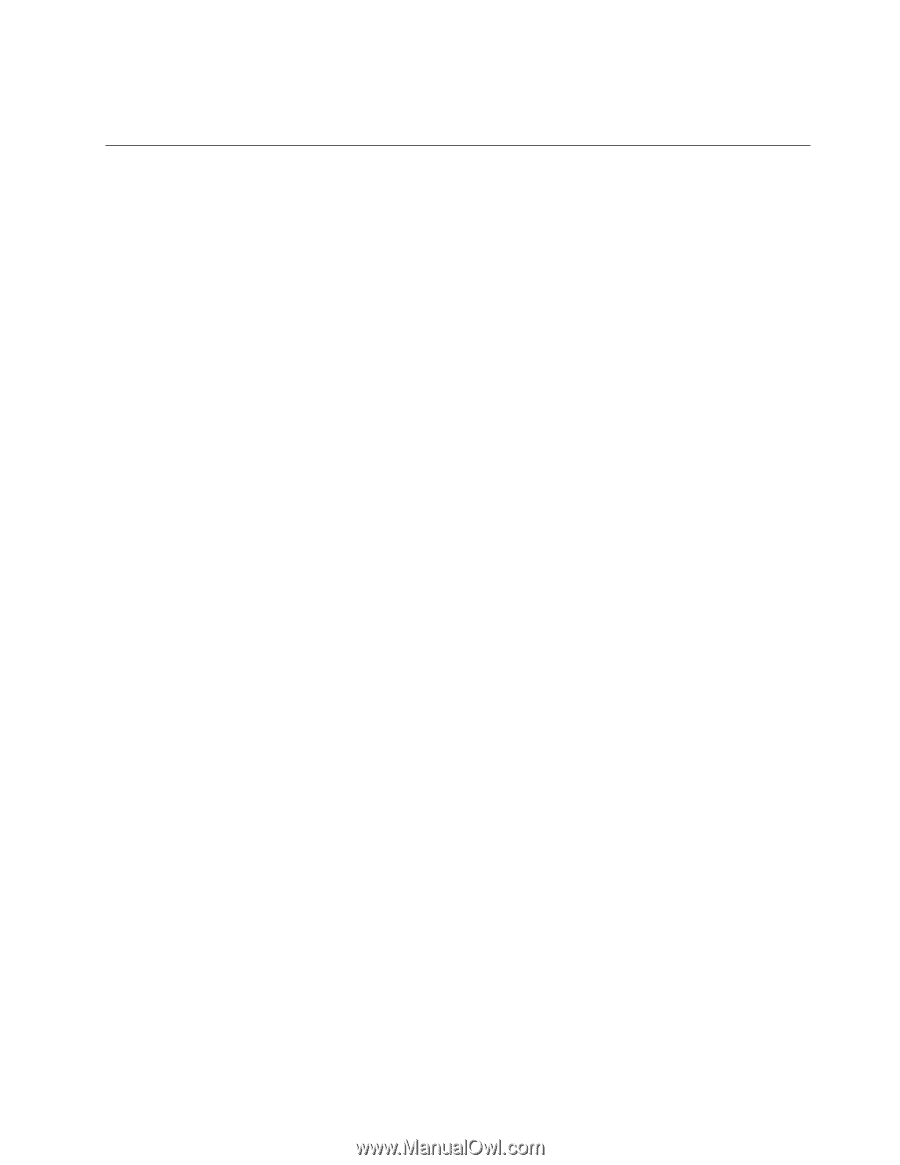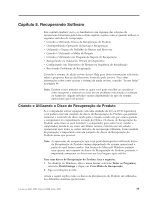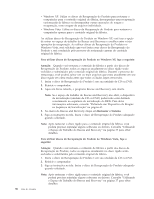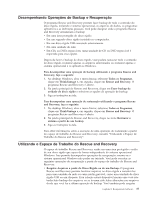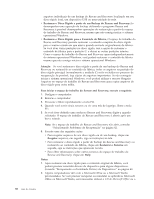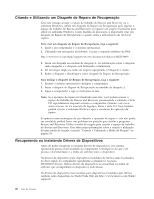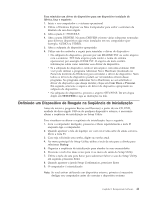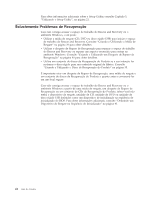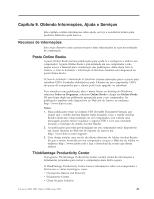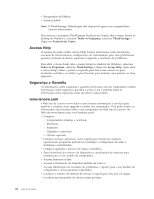Lenovo ThinkCentre A61 (Portuguese - Brazil) User guide - Page 47
Criando, Utilizando, Mídia, Resgate
 |
View all Lenovo ThinkCentre A61 manuals
Add to My Manuals
Save this manual to your list of manuals |
Page 47 highlights
CD do Microsoft Works. Os CDs são fornecidos somente com os computadores que vêm com o Microsoft Office ou com o Microsoft Works pré-instalados. Criando e Utilizando a Mídia de Resgate A mídia de resgate, como um CD ou uma unidade de disco rígido USB, permite que você recupere de falhas que impedem o acesso ao espaço de trabalho do Rescue and Recovery no disco rígido. Nota: As operações de recuperação que podem ser desempenhadas utilizando a mídia de resgate variam, dependendo do sistema operacional. O disco de recuperação pode ser iniciado em qualquer tipo de CD ou DVD. A mídia de resgate também contém um programa de diagnóstico PC-Doctor, que permite executar diagnósticos a partir da mídia de resgate. Para criar a mídia de resgate, faça o seguinte: 1. Abra o menu Iniciar no desktop do Windows, selecione Todos os Programas, clique em ThinkVantage e, em seguida, clique em Criar Mídia de Recuperação. 2. Na área Mídia de Resgate, selecione o tipo de mídia de recuperação que deseja criar. Você pode criar uma mídia de resgate utilizando um CD, uma unidade de disco rígido USB ou uma segunda unidade de disco rígido interna. 3. Clique em OK. 4. Siga as instruções na tela. A lista a seguir explica como os discos de Recuperação do Produto são utilizados nos diferentes sistemas operacionais: v Windows XP: Utilize os discos de Recuperação do Produto para restaurar o computador para o conteúdo original de fábrica, desempenhar uma recuperação customizada de fábrica ou desempenhar outras operações de resgate e recuperação, como resgate de arquivos individuais. v Windows Vista: Utilize a mídia de resgate para desempenhar todas as operações de recuperação, exceto a capacidade para restaurar para o conteúdo original de fábrica e a capacidade de recuperação customizada de fábrica. Para utilizar uma mídia de resgate, faça o seguinte: v Se a mídia de resgate estiver em CDs ou DVDs, insira o disco de recuperação e reinicie seu computador. v Se a mídia de resgate estiver em um disco rígido USB, conecte a unidade de disco rígido USB a um dos conectores USB em seu computador e, em seguida, reinicie o computador. v Se você estiver utilizando uma segunda unidade de disco rígido interna, configure a seqüência de inicialização para iniciar a partir dessa unidade. Quando a mídia de resgate for iniciada, o programa Rescue and Recovery será aberto. A ajuda para cada recurso está disponível a partir do espaço de trabalho do Rescue and Recovery. Se a mídia de resgate falhar ao iniciar, talvez seu dispositivo de resgate (unidade de CD, unidade de DVD ou dispositivo USB) não esteja configurado corretamente na seqüência de inicialização BIOS. Para obter informações adicionais, consulte "Definindo um Dispositivo de Resgate na Seqüência de Inicialização" na página 41. Capítulo 8. Recuperando Software 39